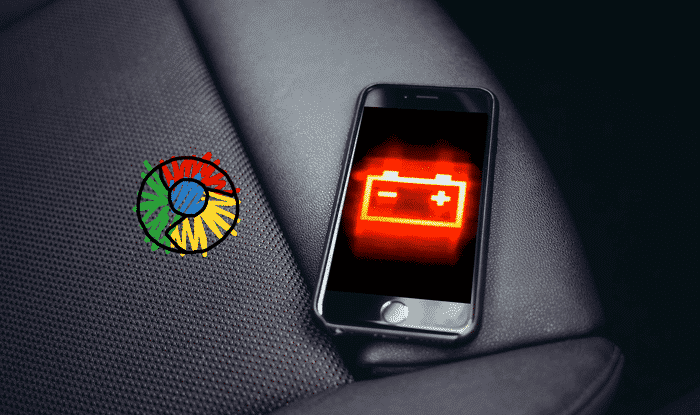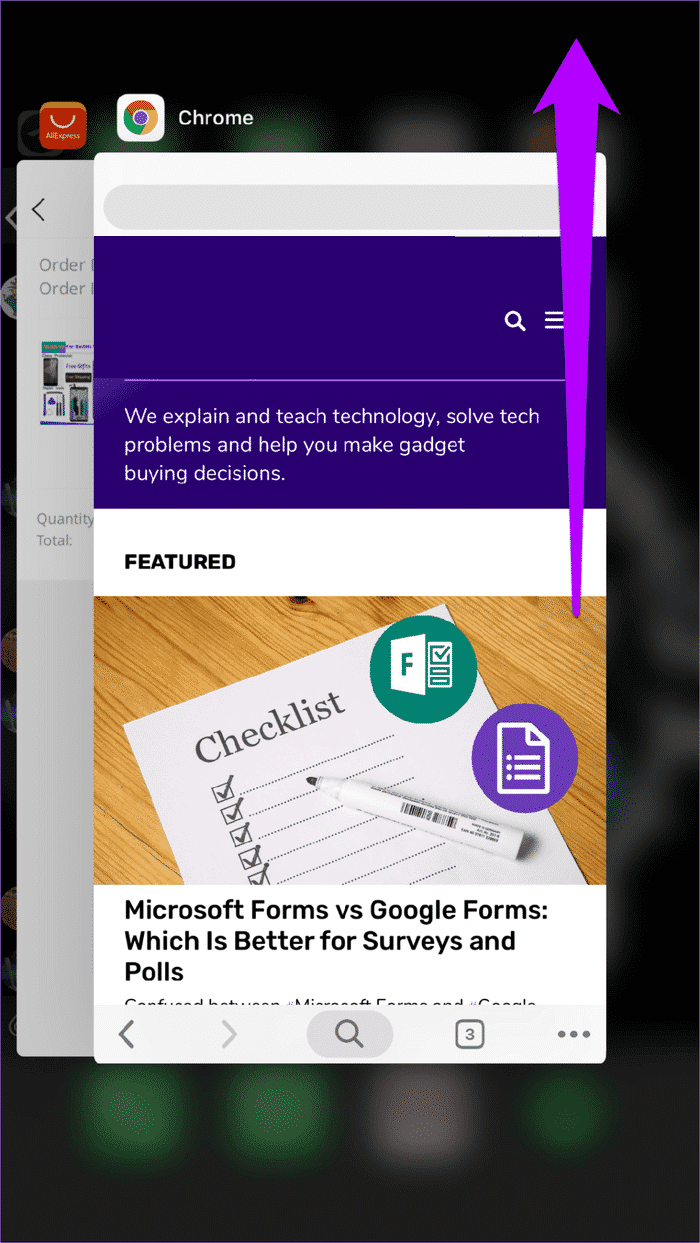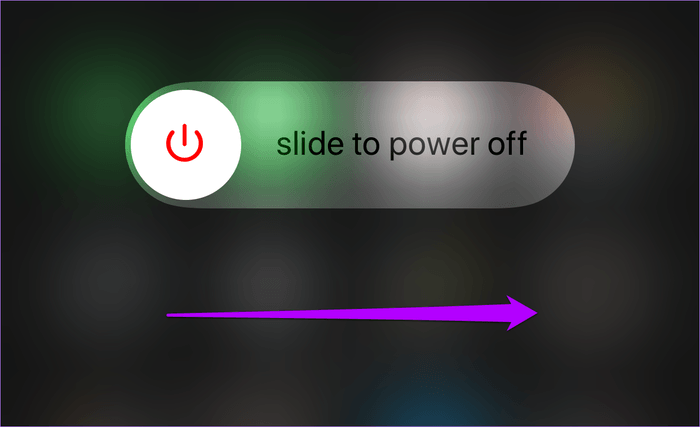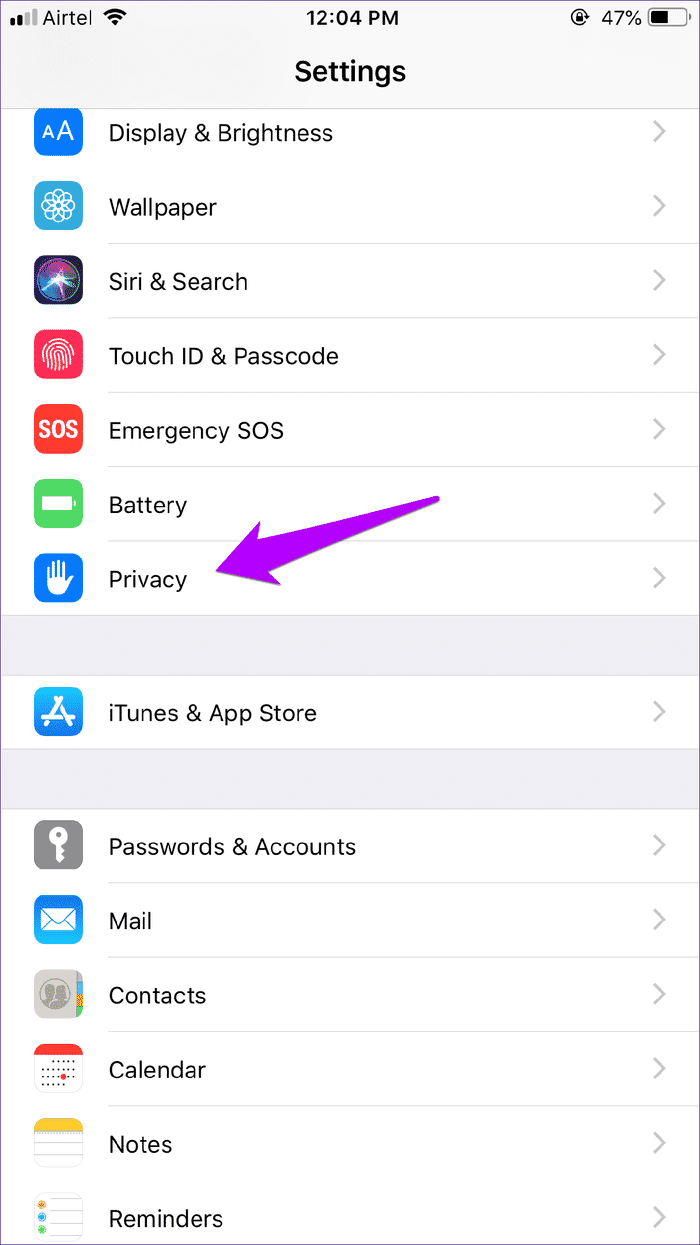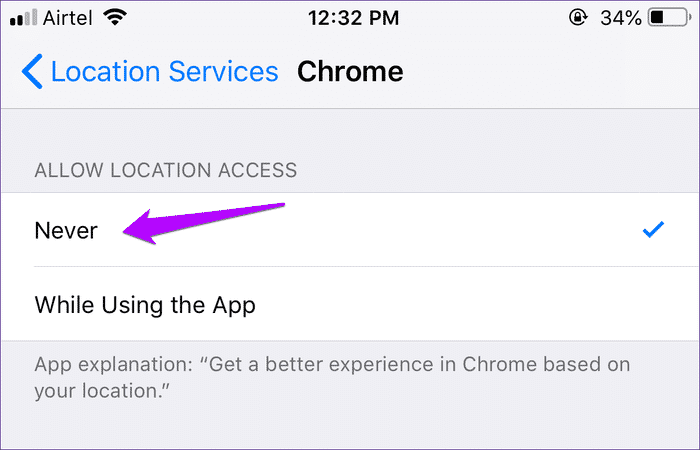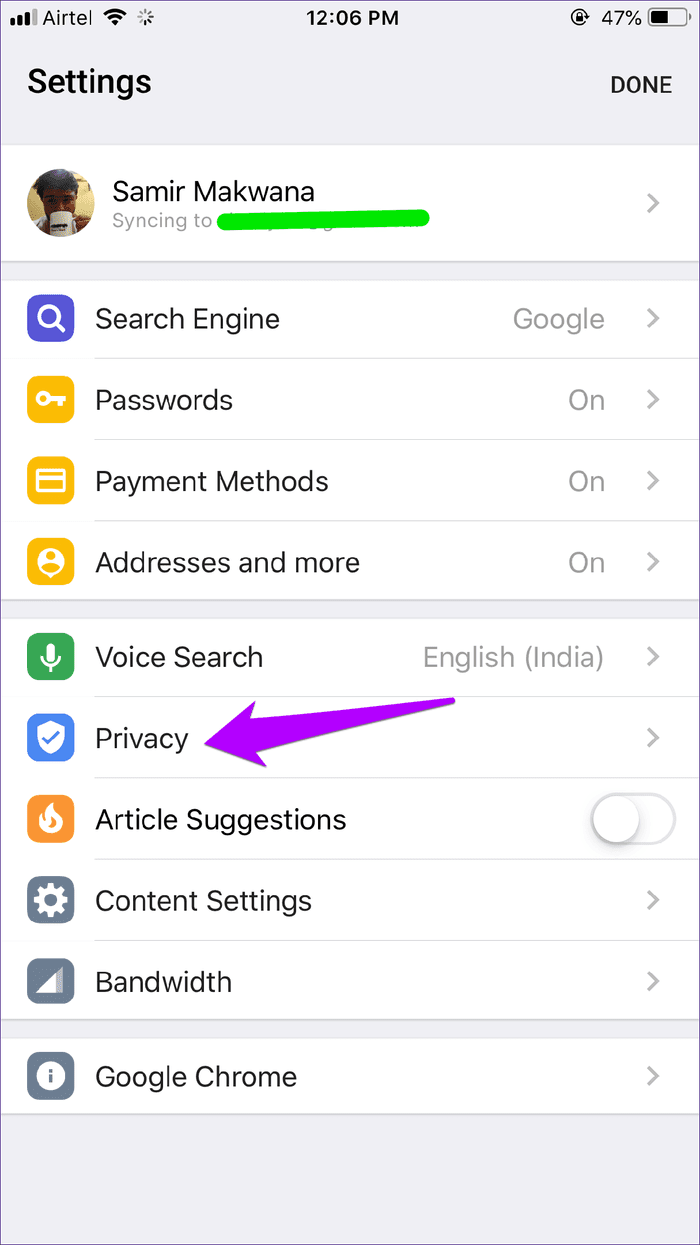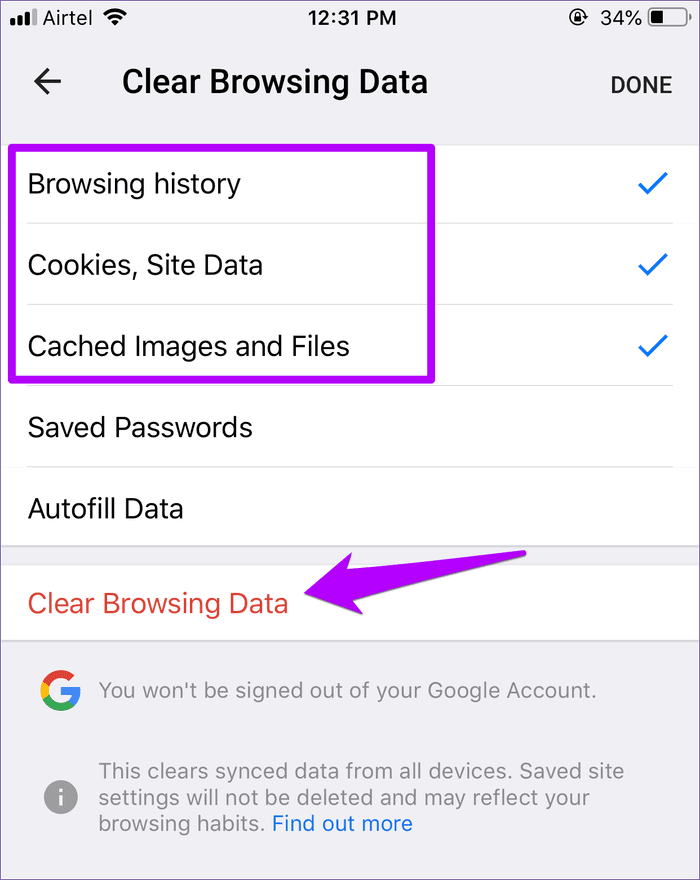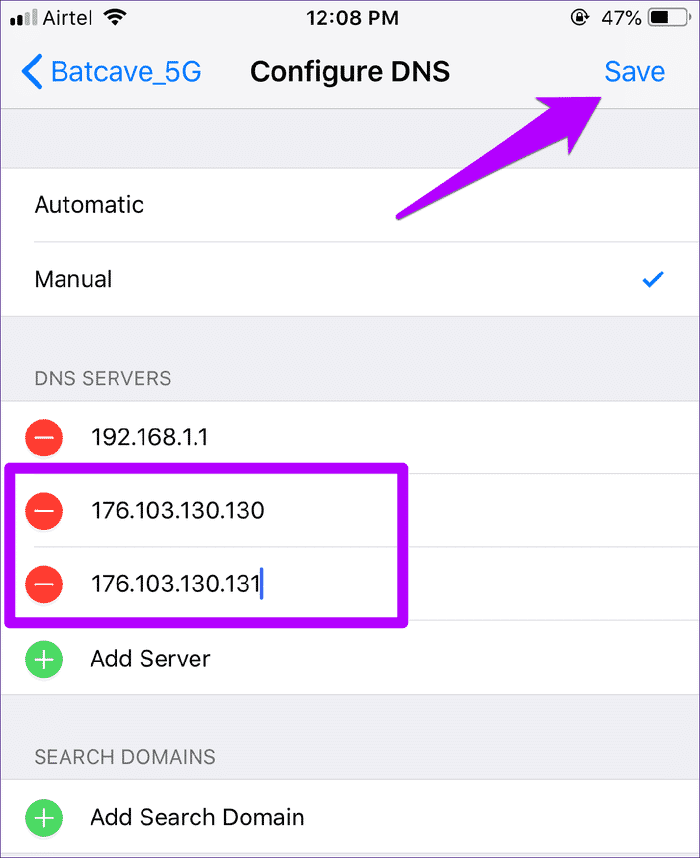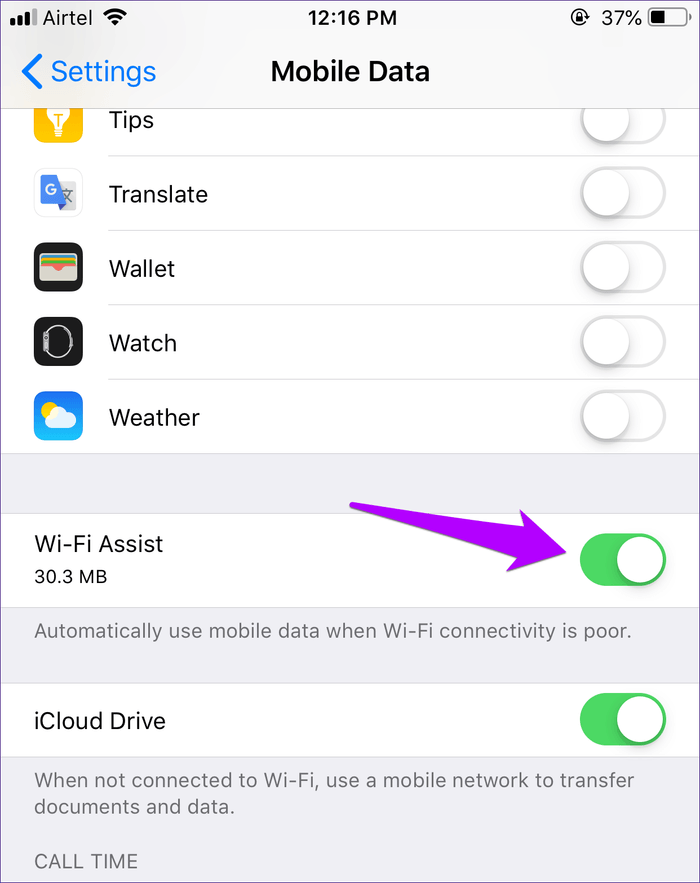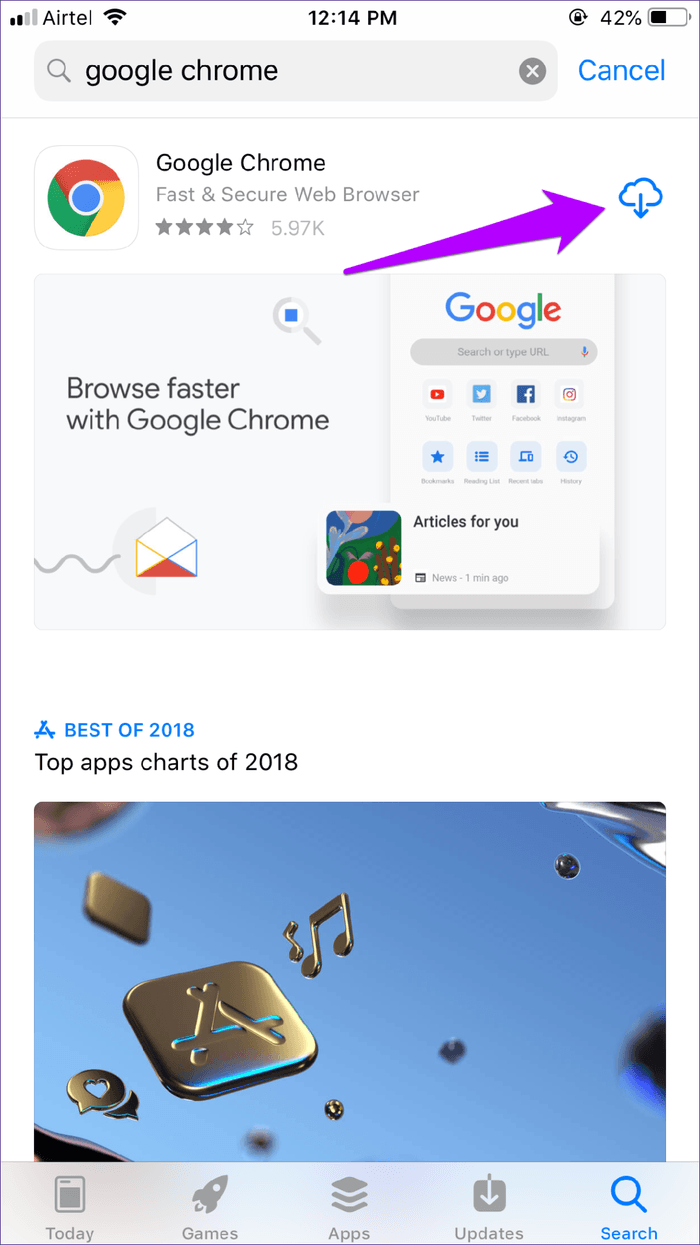Comment empêcher Chrome de vider votre batterie de votre iPhone et de votre iPad
Ne vous méprenez pas, j'adore utiliser un navigateur Chrome Sur le système iOS. Mais les exigences strictes d’Apple en matière de tiers doivent être conformes à la norme WebKit, ce qui signifie que les applications sont toujours en retard sur Safari en termes de performances. Cela se traduit souvent par une batterie faible et une vie de batterie faible sur l'iPhone ou l'iPad, car Google n'a pas amélioré Chrome pour iOS en termes d'efficacité énergétique.
J'ai également constaté que Chrome peut souvent vider la batterie plus rapidement que d'habitude. Cela s'explique par un certain nombre de raisons, dont certaines sont liées à des problèmes généraux et d'autres au navigateur lui-même. Alors, vérifions toutes ces raisons. Où nous espérons sortir du côté négatif de l'accès rapide de la batterie à l'autre côté de Chrome avec une durée de vie de la batterie inférieure.
- Remarque: envisagez d'utiliser le moniteur de batterie iOS après avoir examiné chacune des solutions ci-dessous pour déterminer si des améliorations ont été apportées à la durée de vie de la batterie. Appuyez sur "Batterie" dans l'application Paramètres pour y accéder.
Sortir de force de L'application
Il semble que quitter l'application semble être quelque chose de stupide, mais c'est un point de départ pour résoudre presque tous les problèmes. Si vous ne vous êtes pas complètement déconnecté de Chrome après l’avoir utilisé pendant un certain temps, le logiciel présente un défaut majeur, car il s’ouvre pour se développer en coulisse et consomme les ressources de la batterie de manière déguisée, alors laissez-le à distance.
Pour forcer la fermeture de Chrome, balayez vers le haut depuis le bas de l'écran de votre iPhone ou iPad. Maintenez votre doigt au centre de l'écran pour afficher le sélecteur d'application. Ensuite, sélectionnez et faites glisser la carte L'applicationChrome vers le haut pour la forcer à sortir de la mémoire.
Lancez Chrome et naviguez publiquement pendant un certain temps pour voir si la batterie est toujours épuisée, comme vous le faisiez auparavant. Si tel est le cas, explorons d’autres solutions possibles.
Redémarrez IPHONE / IPAD
Si quitter Chrome n'empêche pas votre batterie de se décharger plus rapidement que d'habitude, il est temps de redémarrer votre iPhone ou iPad. Cela efface les données d'application redondantes de la mémoire et fournit une table rase pour démarrer Chrome.
Pour ce faire, maintenez enfoncé brièvement le bouton "Alimentation", puis faites glisser votre doigt vers le bas lorsque vous y êtes invité. Sur les appareils iOS sans le bouton Accueil (iPhone X et versions ultérieures), maintenez enfoncés à la fois le bouton d'alimentation et l'un des boutons audio pour afficher l'invite Slide to Power Off.
Une fois votre iPhone ou iPad éteint, appuyez de nouveau sur le bouton d'alimentation pour le rallumer. Commencez à utiliser Chrome pendant un certain temps et vérifiez la durée de vie de la batterie.
Désactiver le service de localisation
Les services de localisation sur iPhone et iPad représentent une énorme ressource en termes de consommation de batterie, quelle que soit l'application que vous utilisez. Et dans ce cas, Chrome utilise tout le temps le moteur de recherche par défaut de Google pour produire des résultats basés sur la localisation. De plus, vous avez peut-être "autorisé" divers autres sites à utiliser la fonctionnalité pour déterminer votre emplacement.
Pour désactiver les services de localisation pour Chrome, procédez comme suit.
Étape 1: Ouvrez l'application Paramètres iOS et cliquez sur Confidentialité. Sur l'écran suivant, cliquez sur Services de localisation, puis sur Chrome.
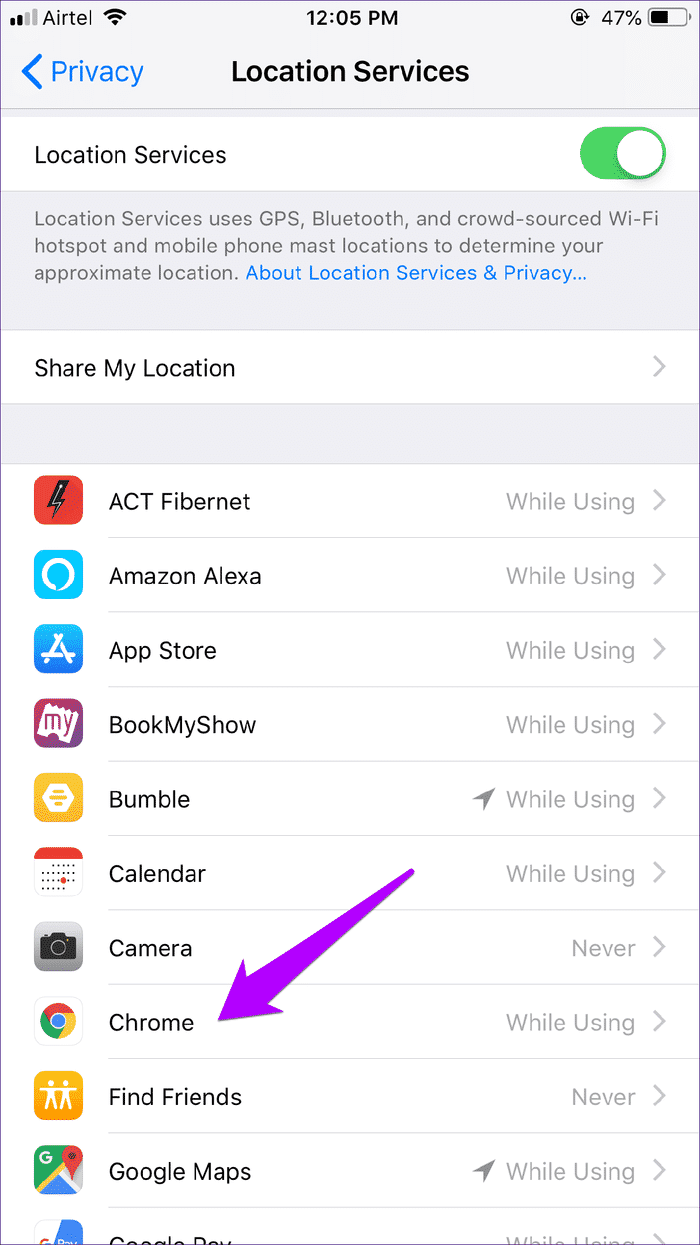
Étape 2: Sélectionnez Jamais, puis revenez en arrière pour enregistrer vos modifications.
Chrome ne peut plus utiliser les services de localisation. Vous devriez remarquer une différence significative dans la consommation de la batterie d’ici à l’étranger. Inconvénient: résultats de recherche moins pertinents et expérience généralement médiocre des sites. Mérite un échange intéressant, d’autant plus que les services du site posent également un problème de confidentialité.
Effacer les données de navigation
Cela est dû à l'utilisation récente de Chrome pour l'autonomie de la batterie en raison de l'ancien cache du navigateur. Souvent, un nombre excessif de cookies et de données de localisation du navigateur peut se produire lors de boucles sans fin lors du chargement des sites. En outre, les cookies peuvent également être suivis via des sites. Cela met une charge supplémentaire sur votre appareil. Vous pouvez vérifier si c'est le cas en effaçant vos données de navigation.
Étape 1: Ouvrez le menu Chrome (cliquez sur l'icône en trois points), cliquez sur Paramètres, puis sur Confidentialité. Sur l'écran Confidentialité, cliquez sur Effacer les données de navigation.

Étape 2: Vérifiez les options intitulées Parcourir les données, les cookies, les données de localisation, les images et les fichiers en cache. Enfin, cliquez sur Effacer les données de navigation pour supprimer le cache du navigateur.
- Avertissement: veillez à laisser vos options de mots de passe enregistrées et le remplissage automatique sélectionné pour empêcher la suppression des mots de passe et des données à remplissage automatique.
Vider le cache de votre navigateur est pénible car vous devez vous réinscrire sur la plupart des sites. Sauf si vous utilisez un gestionnaire Mot de passe. Mais si vous rencontrez une vie de la batterie anormale, vous devez y penser.
Blocage et suivi des annonces
Effacer le cache de votre navigateur empêche les sites Web de vous suivre pendant un moment. Mais ensuite, un autre suivi suit votre appareil et le problème recommence. Vous pouvez combiner cela avec le grand nombre d'annonces proposées par la plupart des sites Web. Il peut être important de cliquer sur votre iPhone ou votre iPad.
Dans la mesure où Chrome pour iOS ne prend pas en charge le support logiciel bloquant, vous devez utiliser deux solutions alternatives. Une solution consiste à ajouter des serveurs DNS AdGuard à une connexion Wi-Fi. Allez dans l'application Paramètres, cliquez sur Wi-Fi, cliquez sur l'icône en forme de i en regard du point d'accès Wi-Fi, puis cliquez sur Configurer DNS pour commencer à ajouter le DNS AdGuard comme indiqué dans l'image ci-dessous.
Cela semble uniquement bloquer les publicités lors de la navigation sur Wi-Fi. Alternativement, vous pouvez choisir d'utiliser à la place une application gratuite appelée DNSCloak qui vous aide à bloquer les publicités lorsque vous utilisez des données cellulaires. Cependant, ce n'est peut-être pas une option viable dans votre cas car L'application n'est pas disponible dans la plupart des régions.
Utilisez l'aide WI-FI pour activer ou désactiver les données cellulaires
Utilisez-vous des données cellulaires pour naviguer dans Chrome? Si les communications cellulaires sont faibles, la radio mobile de votre iPhone et de votre iPad fonctionne plus pour rester en contact. Cela se traduit par une réduction considérable de la durée de vie de la batterie. Basculez vers le Wi-Fi pour naviguer sur le Web ou, mieux encore, pour utiliser le Wi-Fi lorsque la connexion cellulaire se transforme en dés automatiquement.
Dans l'application Paramètres, cliquez sur Données cellulaires (ou données mobiles dans des régions spécifiques). Faites défiler l'écran jusqu'au bout, puis activez le commutateur situé à côté de l'Assistant Wi-Fi. Cela devrait obliger iOS à passer aux points d'accès Wi-Fi connus où la réception des cellules est faible.
Mettre à jour / réinstaller l'application
Si vous constatez toujours une réduction inhabituelle de la durée de vie de votre batterie lorsque vous naviguez dans Chrome, vous devez penser à mettre à jour votre application. Nos dernières mises à jour éliminent régulièrement les erreurs et espèrent résoudre les problèmes de navigateur. Accédez à la boutique d'applications, recherchez les mises à jour, puis cliquez sur Mettre à jour en regard de Chrome, le cas échéant.
Si cela ne fonctionne pas, essayez de réinstaller Chrome. Assurez-vous de synchroniser les données de navigation importantes (mots de passe et données à remplissage automatique) avant de le faire.
- Conseil : Enregistrez Entrée sur votre compte Google via le panneau de configuration de Chrome Pour synchroniser Vos données de navigation. Cela vous aidera à récupérer les données après la réinstallation de votre navigateur.
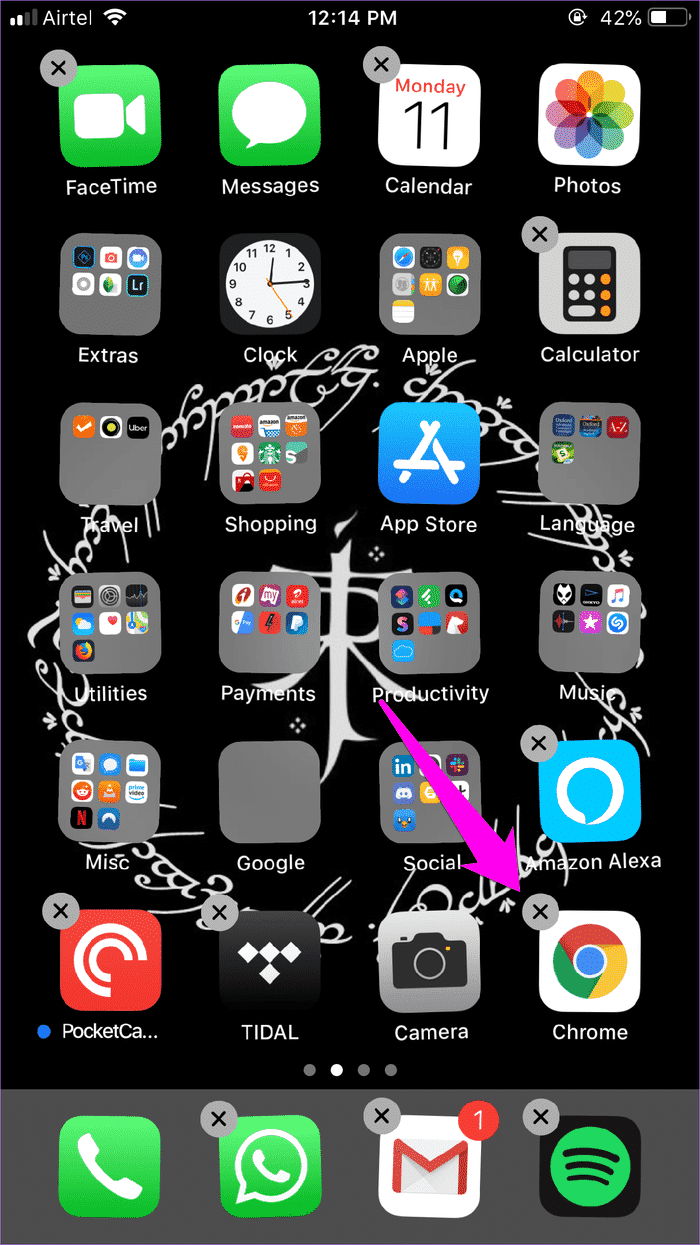
Pour supprimer Chrome, appuyez sur l'icône Chrome de l'écran d'accueil et maintenez-la enfoncée, puis cliquez sur le petit sous-symbole de taille x dès qu'il commence à trembler. Ensuite, lancez l'App Store, puis recherchez et réinstallez Chrome.
Un retrait et une réinstallation complets peuvent corriger tout problème persistant ou fondamental associé à Chrome. Nous espérons que cela a trompé le navigateur pour empêcher une autonomie excessive de la batterie.
Surfez sans souci
J'espère que vous ne rencontrerez pas une baisse soudaine de la vie de la batterie après avoir suivi les recommandations. Désactiver les services de localisation et effacer le cache du navigateur fonctionne pour mon navigateur. Mais d'autres réformes peuvent également aider votre situation.
N'excluons pas le fait que cela puisse être quelque chose de non pertinent et qui cause le problème. Si aucune des solutions suggérées ne fonctionne, consultez également les astuces générales pour économiser la batterie de votre iPhone et de votre iPad.